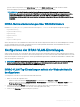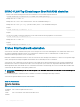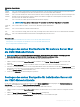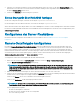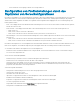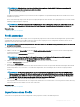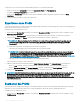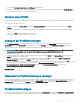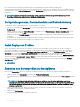Users Guide
So importieren Sie ein auf einer Remote-Datenfreigabe gespeichertes Serverprol auf den CMC:
1 Klicken Sie auf der Seite Serverprole im Abschnitt Gespeicherte Prole auf Prol importieren.
Der Abschnitt Serverprol importieren wird angezeigt.
2 Klicken Sie auf Durchsuchen, um auf das Prol an dem erforderlichen Standort zuzugreifen und klicken Sie dann auf Prol
importieren.
Weitere Informationen nden Sie in der CMC-Online-Hilfe.
Exportieren eines Prols
Sie können ein gespeichertes Prol, das auf dem nicht-üchtigen CMC-Datenträger (SD-Karte) gespeichert wurde, auf einen angegebenen
Pfad an einem externen Speicherort exportieren.
Zum Exportieren eines gespeicherten Prols:
1 Rufen Sie die Seite Serverprole auf. Wählen Sie im Abschnitt Gespeicherte Prole das gewünschte Prol aus, und klicken Sie auf
Kopie des Prols exportieren.
Eine Meldung zum Datei-Download wird angezeigt und Sie werden dazu aufgefordert, die Datei zu önen oder zu speichern.
2 Klicken Sie auf Speichern oder Önen, um das Prol auf den erforderlichen Standort zu exportieren.
ANMERKUNG: Wenn das Quellprol auf der SD-Karte ist, wird eine Warnmeldung mit dem Inhalt angezeigt, dass die
Beschreibung beim Exportieren des Prols verloren geht. Klicken Sie auf OK, um den Exportiervorgang des Prols
fortzusetzen.
Sie werden dazu aufgefordert, den Zielspeicherort für die Datei auszuwählen:
• Lokal oder Netzwerkfreigabe, wenn sich die Quelldatei auf einer SD-Karte bendet.
ANMERKUNG
: Die Option Netzwerkfreigabe ist nur dann aktiviert, und die Einzelheiten werden nur dann im Abschnitt
Gespeicherte Prole angezeigt, wenn die Netzwerkfreigabe bereitgestellt und zugreifbar ist. Wenn die Netzwerkfreigabe
nicht angeschlossen ist, kongurieren Sie die Netzwerkfreigabe für das Gehäuse. Klicken Sie zum Kongurieren der
Netzwerkfreigabe im Abschnitt Gespeicherte Prole auf Bearbeiten. Weitere Informationen nden Sie unter Kongurieren
der Netzwerkfreigabe mit der CMC Web-Schnittstelle.
• Lokal oder SD-Karte, wenn sich die Quelldatei in der Netzwerkfreigabe bendet.
Weitere Informationen nden Sie in der Online-Hilfe.
3 Wählen Sie, basierend auf den angezeigten Optionen, Lokal, Erweiterter Speicher oder Netzwerkfreigabe als Zielspeicherort.
• Wenn Sie Lokal auswählen, erscheint ein Dialogfeld und Sie können das Prol in einem lokalen Verzeichnis speichern.
• Wenn Sie Erweiterter Speicher oder Netzwerkfreigabe auswählen, wird das Dialogfeld Prol speichern angezeigt.
4 Klicken Sie auf Prol speichern, um das Prol am gewünschten Speicherort zu speichern.
ANMERKUNG
: Die CMC Web-Schnittstelle erfasst das normale Server-Kongurationsprol (Snapshot des Servers), das für die
Replikation auf einem Zielsystem verwendet werden kann. Allerdings werden einige Kongurationen, wie z. B. RAID- und
Identitätsattribute, nicht auf den neuen Server übertragen. Weitere Informationen zu alternativen Exportmodi für RAID-
Kongurationen und Identitätsattributen nden Sie im Whitepaper
Erstellen von Serverklonen mit Serverkongurationsprolen
unter DellTechCenter.com.
Bearbeiten des Prols
Sie können den Namen und die Beschreibung eines Serverprols bearbeiten, das auf dem nicht-üchtigen CMC-Datenträger (SD-Karte)
gespeichert ist, oder Sie können den Namen eines Serverprols bearbeiten, das auf der Remote-Freigabe gespeichert ist.
So bearbeiten Sie ein gespeichertes Prol:
1 Rufen Sie die Seite Serverprole auf. Wählen Sie im Abschnitt Gespeicherte Prole das gewünschte Prol aus, und klicken Sie auf
Prol bearbeiten.
128
Kongurieren eines Servers